Toto je základný návod pre začiatočníkov systému Windows 10, ktorí chcú vedieť, ako nainštalovať alebo odinštalovať aplikácie UWP v systéme Windows 10, ktoré si stiahnete z Microsoft Store. Proces je dosť jednoduchý, tak sa na to pozrime.
Ako inštalovať aplikácie Windows Store
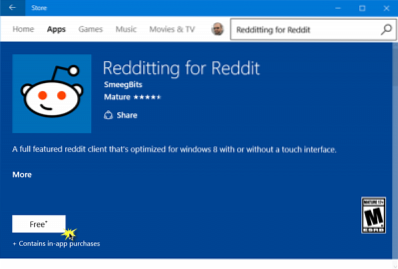
Ak si chcete do svojho počítača so systémom Windows 10 nainštalovať aplikácie Windows Store, budete musieť navštíviť oficiálny Microsoft Store, vyhľadať aplikáciu a potom ju stiahnuť a nainštalovať.
Typ 'obchod'na paneli úloh na paneli úloh kliknite a otvorte Uložiť aplikáciu. Pomocou vyhľadávacieho panela vyhľadajte aplikáciu. Po nájdení aplikácie Obchod kliknite na ikonu Inštalácia tlačidlo.
Ak je aplikácia zadarmo, uvidíte zadarmo napísané na tlačidle. Proces je dosť jednoduchý a jeho inštalácia je tiež rýchla a jednoduchá.
Ako odinštalovať aplikácie z Windows 10 Store
Ak chcete odstrániť alebo odinštalovať aplikácie systému Windows 10, ktoré ste si nainštalovali z obchodu Windows Store, máte nasledujúce možnosti:
- Odinštalujte ho z ponuky Štart
- Odinštalujte ho cez Nastavenia
- Použite príkaz PowerShell
- Použite skript PowerShell
- Použite freeware tretej strany.
1] Odinštalujte ho z ponuky Štart
Najjednoduchší spôsob odinštalovania aplikácií pre Windows 10 je zadajte názov aplikácie do vyhľadávacieho panela úloh. Keď sa jeho ikona zobrazí vo výsledku vyhľadávania, kliknite na ňu pravým tlačidlom myši a vyberte ikonu Odinštalovať.
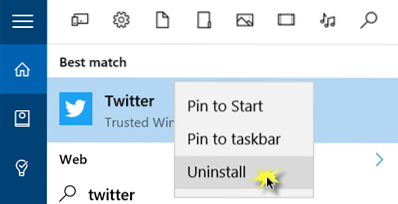
To je všetko! Aplikácia sa odinštaluje za chvíľu.
2] Odinštalujte ho cez Nastavenia
Aplikácie Store môžete tiež odstrániť pomocou nastavení nasledujúcim spôsobom:
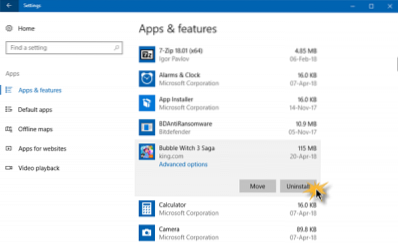
- Kliknutím na ponuku Štart ju otvorte
- Kliknutím na Nastavenia otvoríte okno Nastavenia
- V okne Nastavenia kliknite na Systém
- Kliknite na Aplikácie a funkcie. Pravý panel bude vyplnený zoznamom predinštalovaných aplikácií pre Windows 10, ktoré môžete odstrániť
- Kliknutím na aplikáciu zobrazíte možnosti Presunúť a Odinštalovať. Kliknite na Odinštalovať na odstránenie aplikácie.
Funkcia Odinštalovať nie je k dispozícii pre všetky aplikácie pre Windows 10. Niektoré z nich, ktoré si Windows myslia, sú pre vás nevyhnutné, a preto vedľa nich neuvidíte tlačidlo Odinštalovať.
3] Použite príkaz PowerShell

Tento príspevok vám ukáže, ako môžete pomocou príkazov PowerShell odinštalovať aj predinštalované aplikácie UWP.
4] Použite skript PowerShell

Táto príručka vám ukáže, ako odstrániť zabudované aplikácie pre Windows 10 pomocou pripraveného skriptu PowerShell z galérie TechNet.
5] Windows 10 Store Uninstaller Apps
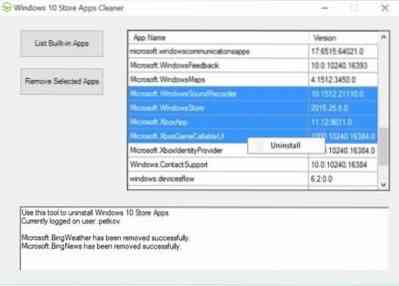
Odinštalačný program aplikácií pre Windows 10 Store je ďalšia aplikácia PowerShell dostupná v galérii Technet. Ak už aplikáciu nepotrebujete, môžete ju odstrániť pomocou nástroja Windows 10 Store Apps Uninstaller a uvoľniť miesto na disku.
6] Použite freeware tretej strany
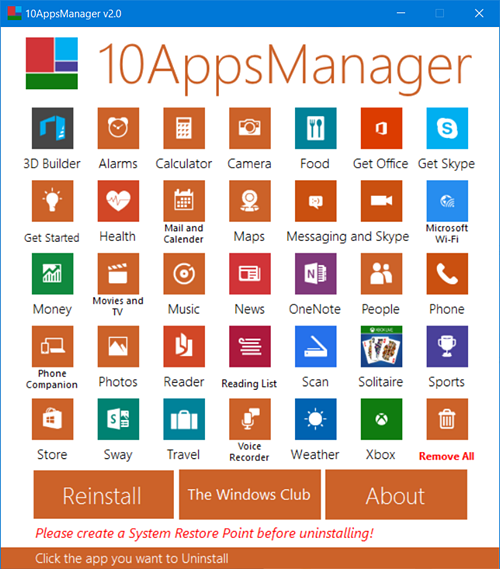
Náš freeware 10AppsManager vám umožní ľahko odinštalovať a preinštalovať aplikácie Windows Store.
Na odinštalovanie nechcených aplikácií v systéme Windows 10 môžete tiež použiť CCleaner, Store Applications Manager alebo AppBuster.
Konkrétne príspevky, ktoré by vás mohli zaujímať:
- Ako odinštalovať aplikáciu Xbox
- Ako odinštalovať aplikáciu Mail
- Ako odinštalovať aplikáciu Fotografie.
Čítať ďalej: Ako preinštalovať predinštalované aplikácie.
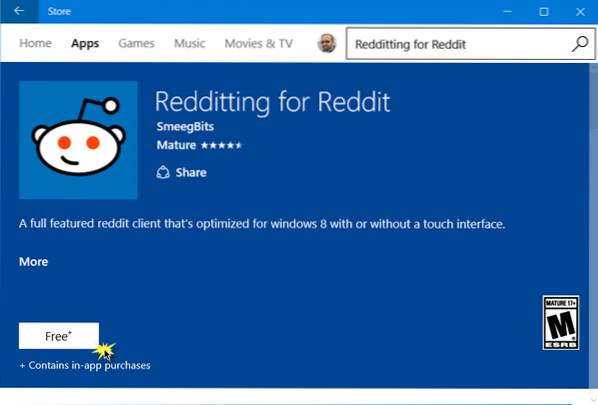
 Phenquestions
Phenquestions

